
이번에는 인스타그램 스토리 링크 걸기 방법으로 URL 주소로 이동할 수 있도록 설정하는 방법에 대해서 알아보자. 스토리를 보는 사용자가 간단하게 해당 게시물과 관련된 더 많은 정보로 이동할 수 있도록 링크를 연결할 수 있다.
방법은 간단하지만 아직 모르는 사람들을 위해서 쉽게 설명해보도록 하겠다.
인스타그램 스토리 링크 설정 방법

인스타그램 스토리 업로드를 누르고 사진을 선택한다. 다음 상단 도구 아이콘 중에서 사각형에 웃는 모양 아이콘이 보일텐데 해당 버튼을 눌러보도록 하자.
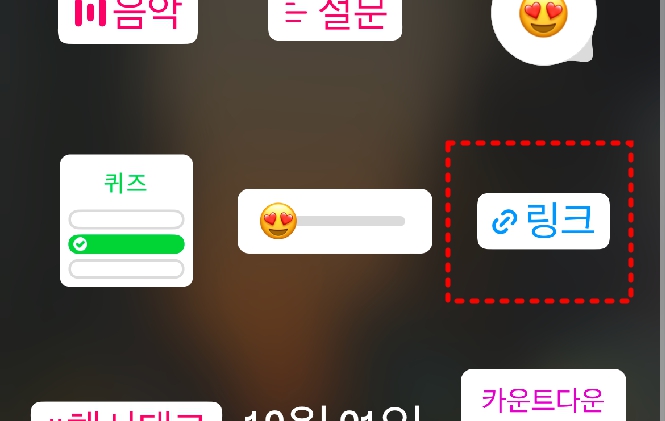
여러가지 인스타그램 스티커들이 보일텐데 그 중에서 [링크]라고 표시된 스티커를 찾을 수 있다. 해당 스티커를 통해서 간단하게 URL로 연결 설정을 할 수 있다.
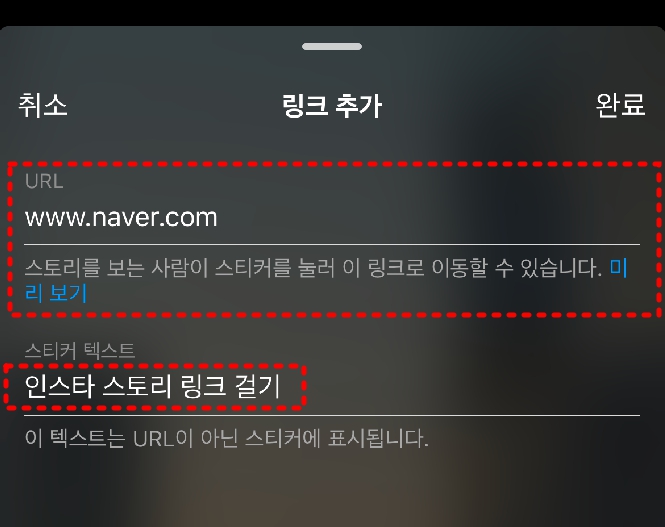
위쪽 URL 입력란에는 연결하려고 하는 주소를 입력하고 아래 스티커 텍스트에는 사람들에게 보여지길 원하는 테스트를 입력해주면 된다. 필자의 경우 테스트를 위해서 네이버 링크를 걸고 인스타 스토리 링크 걸기라는 텍스트를 입력해보았다. 설정을 마무리 후 우측 상단에 [완료]를 누르자.

업로드 전 다시 한번 텍스트와 링크가 잘 걸려있는지 확인해보자. 버튼으로 확인이 되고 앞에 쇠사슬 모양 아이콘이 나타났다면 제대로 걸려있는 상태이니 업로드 해주면 된다.

참고로 업로드 전에 버튼을 한번 탭해보면 원하는 디자인과 느낌으로 변경되니 스토리 디자인을 크게 거슬리지 않도록 버튼 디자인을 고르고 업로드 하면 된다.

업로드 후 해당 링크를 탭해보면 연결해둔 링크가 작게 말풍선으로 나타나고 링크 방문하기는 텍스트가 함께 나타난다. 이처럼 간단하게 방법만 알고 있다면 스토리에 링크 걸기는 어렵지 않다.
정리하자면
- 스토리 업로드
- 상단 스티커 도구 아이콘 선택
- [링크] 스티커 찾아서 선택
- 연결할 링크와 대체 텍스트 입력
- 업로드 하면 완료
'꿀팁 iT&제태크 > 프로그램&앱' 카테고리의 다른 글
| 핀터레스트 사진 저장 및 이미지 다운로드 방법 기억하기 (1) | 2023.10.05 |
|---|---|
| 유튜브 프리미엄 해지 방법 간단함 (0) | 2023.09.15 |
| 인스타 하이라이트 공백 만들기 이름 글자 없애기 비워두기 (0) | 2023.09.01 |
| 유튜브 성인인증 및 연령 제한모드 해제 오류 해결 방법 (0) | 2023.08.30 |
| 카카오톡 생일 설정 변경 및 비공개 방법 (0) | 2023.08.28 |




